Windows用户都该知道的10个最佳快捷键。
大多数用户都习惯在计算机上使用鼠标操作,但是在某些情况下用键盘快捷键可能会更方便快捷,而且使用快捷键可以提高工作效率,节省时间。
Windows + X
计算机上相当常用的快捷选项,包括电源选项、事件查看器、设备管理器、磁盘管理,计算器管理、任务管理器和文件资源管理器等等。
Ctrl + Shift + Esc
快速开启任务管理器查看系统性能,或者终止应用程序,较使用Ctrl + Alt + Delete更快打开。
Wiindows + 箭头键
可调整窗口大小和最小化应用程序,较使用鼠标操作好处是可以更轻松地调整应用程序窗口的大小,对齐并将应用程序窗口放到你想要的位置。
Windows键 + 左 / 右 / 上/ 下方向
Windows键 + 左 / 右箭头键可以将应用窗口放置在屏幕的任一侧;Windows 键 + 向上键则可让应用程序占满整个屏幕。你也可以通过Windows 键+按下一个方向然后再按另一个方向来将画面分割成四等份。还可以使用Windows + 向下键将应用程序最小化。
Windows + Shift + S或者Print Screen
快速呼叫剪取工具,在剪取工具中,你可以选择截取局部、全屏幕或特定窗口的截图,而且可以加上批注。
Ctrl + Shift + T
如果想要开启刚刚不小心关闭的浏览器分页,这个快捷键可重新开启上一个关闭的分页。
Ctrl + Y
大家都知道Ctrl + Z快捷键,用于复原对文件所做的修改。但有时你可能只是多按了几次按键,不小心重复了撤销的操作,这时候 Ctrl + Y 就能发挥作用,它允许你在大多数Windows应用程序中重做之前撤销的操作。
Windows + P
用于多屏幕时快速检视和变更显示,如仅使用主屏幕或辅助屏幕、延伸显示等,或者同步画面或将其中一个屏幕用作另一个屏幕的扩展等等。
Windows + . 或 ;
快速启动Windows内建的图释面板,你还可以搜寻特定表情,最常用的图释会显示在顶部。
Windows + 数字
快速启动固定在任务栏上的应用,你可以按下Windows + 1~9,启动任务栏上的任何应用程序。数字代表该应用程序在任务栏上由左至右的位置顺序,不包含Windows开始、搜索和切换虚拟桌面等系统图标,可用于启动应用程序或切换已开启的应用程序。
Windows + V
打开剪贴簿历史记录存取在目前对话期间复制的所有内容,你还可以将特定项目钉选以便保存继续黏贴到其他地方,如果你经常复制相同的文字,此快捷方式可为你节省大量时间。

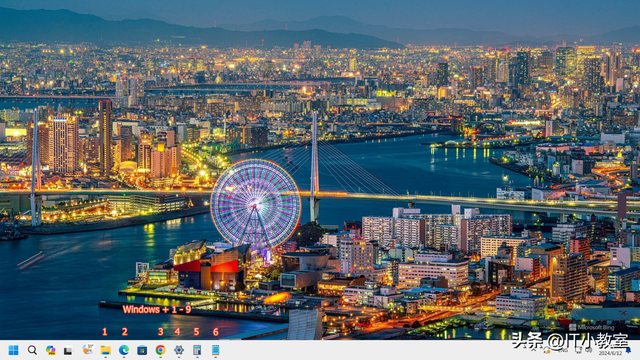




 鲁公网安备37020202000738号
鲁公网安备37020202000738号